L’outil Formulaire d’Access vous permet de créer rapidement un formulaire à élément unique. Ce type de formulaire affiche des informations sur un enregistrement à la fois, comme illustré ci-dessous :
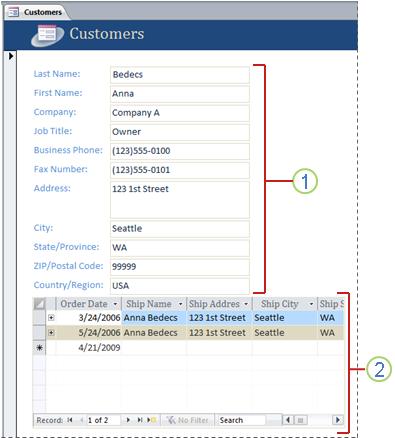
1. Le formulaire affiche des informations pour un seul enregistrement.
2. Dans certains cas, Access ajoute une sous-feuille de données pour afficher des informations connexes. Pour plus d’informations, consultez la section Création automatique d’une sous-feuille de données.
Lorsque vous utilisez l’outil Formulaire, tous les champs de la source de données sous-jacente sont ajoutés au formulaire. Vous pouvez commencer à utiliser le nouveau formulaire immédiatement, ou le modifier en mode Page ou Création pour qu’il réponde mieux à vos besoins.
Remarque : Cet article ne s’applique pas aux applications Access Web App (type de base de données que vous créez dans Access et publiez en ligne).
Créer un formulaire à élément unique
-
Dans le volet de navigation, cliquez sur la table ou la requête qui contient les données que vous souhaitez faire figurer sur le formulaire.
-
Sous l’onglet Création, dans le groupe Formulaires, cliquez sur Formulaire.
Access crée le formulaire et l'affiche en mode Page. Ce mode vous permet d'apporter des modifications à la structure du formulaire tout en ayant les données affichées. Par exemple, vous pouvez ajuster la taille des zones de texte en fonction des données à afficher. Pour plus d’informations sur les modes disponibles pour les formulaires, voir l’article Quel mode utiliser : Page ou Création ?.
-
Pour commencer à utiliser le formulaire, basculez en mode Formulaire :
-
Sous l’onglet Accueil, dans le groupe Affichages, cliquez sur Affichage, puis sur Mode Formulaire.
-
Création automatique d’une sous-feuille de données
Si Access détermine qu’une table a une relation un-à-plusieurs avec la table ou la requête qui a servi à la création du formulaire, Access ajoute une sous-feuille de données au formulaire, basée sur la table ou la requête associée. Par exemple, si vous créez un formulaire standard à partir de la table Clients, et qu’une relation un-à-plusieurs est définie entre la table Clients et la table Commandes, la sous-feuille de données affiche tous les enregistrements de la table Commandes se rapportant à l’enregistrement Client actif. Si vous décidez de ne pas conserver la sous-feuille de données sur le formulaire, vous pouvez la supprimer en basculant en mode Page, en la sélectionnant puis en appuyant sur Suppr.
S’il existe plusieurs tables liées par une relation un-à-plusieurs avec la table qui a servi à créer le formulaire, Access n’ajoute pas de feuilles de données au formulaire.










